解决word打不开问题的两种方法
发布时间:2017-03-22 18:51
相关话题
word打不开最常见的症状是当打开word文档文件的时候,文件无法打开,弹出错误提示对话框,提示:“Microsoft Office Word遇到问题需要关闭。我们对此引起的不便表示抱歉。”之后会看到给用户两个操作选择“发送错误报告”和“不发送”。那么,选择“发送错误报告”可以解决问题吗,以下小编为大家提供问题的解决方法。
解决word打不开步骤如下:
1、运行Word时,Word打不开会弹出窗口提示Word遇到问题需要关闭。

2、再次运行Word,仍然会询问“是否以安全模式启动Word”?
如果选择“否”,Word又将弹出这种对话框,不断的循环。
如果选择“是”,将进入“安全模式”。

解决word打不开方法一:
1、打开路径:C:Documents and SettingsAdministratorapplication datamicrosofttemplates,如果看不到的话,那么就要显示隐藏文件,找到工具菜单栏的文件夹选项,显示隐藏文件,如下图。
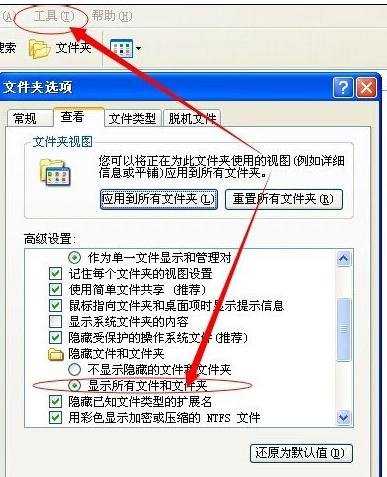
2、这是就可以看到“Normal”名字的文件,删除即可。

解决word打不开方法二
在弹出的“是否以安全模式启动Word”时,选择“是”

此时,新建一个文档就可以了

为了更彻底,还可以点击右边的“新建文档”处点击“本机上的模板”
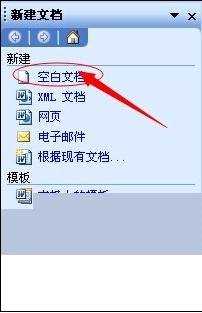
删除“空白模板”,把这个文件也可以删掉的。
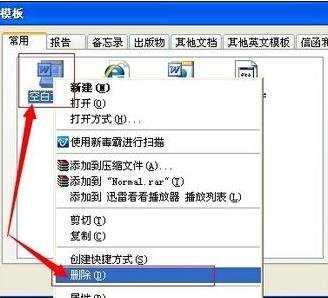
按照上面的方法就不会再提示错误的对话框,让选择的情况了。
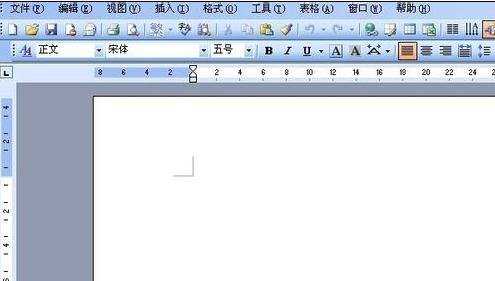

解决word打不开问题的两种方法的评论条评论